Hogyan kapcsoljuk ki a jelszót a Windows 8
Több módon távolítsa el a jelszót Microsoft-fiók - az induláskor, és teljes kikapcsolást - miután visszatér az alvási üzemmódban.
1. Kapcsolja ki a fiók jelszavát a Windows 8.1
«Run» (Win + R) ➪ adja netplwiz (másolat).
A „Felhasználói fiókok” ablakban törölje a jelölést „meg kell adnia egy felhasználói nevet és jelszót”, válassza ki a felhasználót, majd kattintson az OK gombra.
2. lépés a Microsoft fiók helyi fiók a Windows 8.1
(Nyomja meg a billentyűkombináció Win + I) ➪ Változtassa meg a számítógép beállításait (az alsó panel) PC beállítások ➪ ➪ ➪ Egyéb Bankszámlák ➪ Új felhasználó hozzáadása.
Mi adja meg az új felhasználói nevet, jelszót mező üresen marad - így jön létre egy új helyi fiók jelszó nélkül. Most a számítógép lesz a két beszámolót.
De, mint egy új felhasználó, akkor már nem lesz hozzáférése a mappák, letöltések, alkalmazások OneDrive és egyéb lemezek, vagyis akkor kell állítanod az egészet elölről.
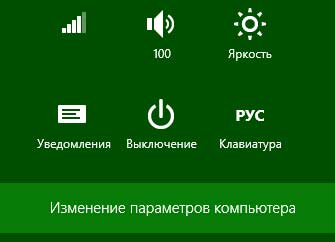

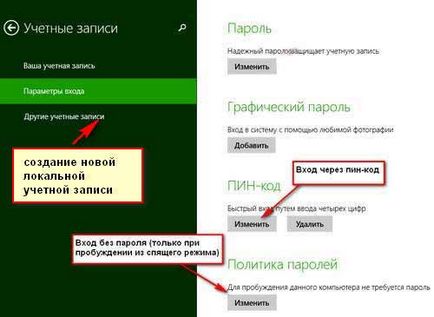
3. Kapcsolja be a jelszót a négy számjegyű PIN kódot a Windows 8.1
(Nyomja meg a billentyűkombináció Win + I) ➪ Változtassa meg a számítógép beállításait (az alsó panel) PC beállítások ➪ ➪ ➪ számlák Bejelentkezés Options ➪ PIN kódot.
PIN-kód - csak 4 számjegyet könnyebb, mint egy jelszót 8 karakter. Most, hogy a jelszó képernyő megjelenik, amikor bekapcsolja a számítógépet. Kattints a linkre „bejelentkezési jelszó” az ablak alatt, majd a PIN kódot, és adja át rajta.
4. A számítógép felébresztése alvó módba jelszó nélkül is át lehet jelszó politika.
(Nyomja meg a billentyűkombináció Win + I) ➪ Változtassa meg a számítógép beállításait (az alsó panel) PC beállítások ➪ ➪ ➪ számlák Login Options Password Policy ➪ ➪ ➪ Change ki "A számítógép felélesztéséhez jelszó nem szükséges."